Canon数码相机EOS 100D使用 EOS 100D 拍摄的图像可以应用创意滤镜吗?(创意滤镜)
- 创意滤镜功能
- 在注视实时显示图像时使用创意滤镜
- 如何在拍摄后为图像应用创意滤镜
 >:烛光 / <
>:烛光 / <  >:手持夜景 / <
>:手持夜景 / <  >:HDR 逆光控制 / <
>:HDR 逆光控制 / <  >:实时显示拍摄/短片拍摄按钮 / <
>:实时显示拍摄/短片拍摄按钮 / <  >:速控按钮 / [
>:速控按钮 / [  ]:创意滤镜 / <
]:创意滤镜 / <  ><
><  >:十字键 / <
>:十字键 / <  >:主拨盘 / <
>:主拨盘 / <  >:设置按钮 / <
>:设置按钮 / <  >:放大按钮 / [
>:放大按钮 / [  ]:放大按钮 / [
]:放大按钮 / [  ]:连续拍摄 /
]:连续拍摄 /  :采用连拍的自拍 /
:采用连拍的自拍 /  :RAW /
:RAW /  :JPEG(大) *各种图标和标记表示相机的按钮、转盘和设置,与相机和液晶显示屏上的图标和标记一致。 创意滤镜功能
:JPEG(大) *各种图标和标记表示相机的按钮、转盘和设置,与相机和液晶显示屏上的图标和标记一致。 创意滤镜功能 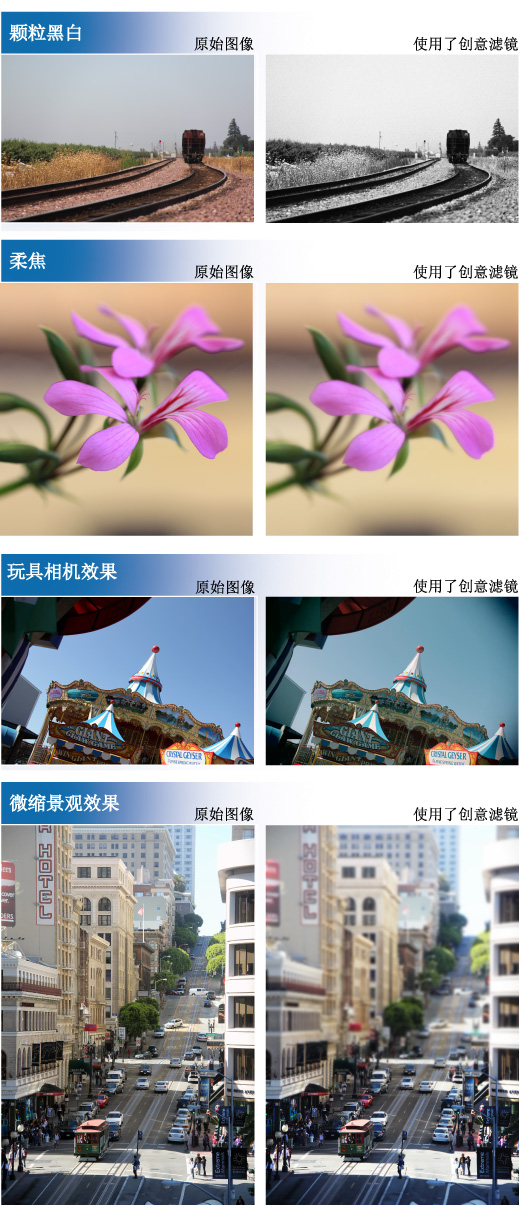 在注视实时显示图像时使用创意滤镜 在注视实时显示屏幕的同时,可以应用滤镜效果进行拍摄。 须知 在您拍摄照片时,相机将只保存应用了创意滤镜的图像。如果还想保存未应用创意滤镜的图像,请在不使用创意滤镜的情况下拍摄照片。然后应用创意滤镜效果并将其作为新图像保存。 1. 将相机的电源开关置于
在注视实时显示图像时使用创意滤镜 在注视实时显示屏幕的同时,可以应用滤镜效果进行拍摄。 须知 在您拍摄照片时,相机将只保存应用了创意滤镜的图像。如果还想保存未应用创意滤镜的图像,请在不使用创意滤镜的情况下拍摄照片。然后应用创意滤镜效果并将其作为新图像保存。 1. 将相机的电源开关置于 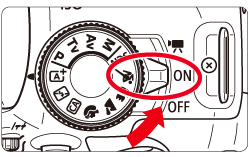 2. 设定除 <
2. 设定除 <  ><
><  > 或 <
> 或 <  > 以外的任何拍摄模式。 3. 按下 <
> 以外的任何拍摄模式。 3. 按下 <  > 按钮。 实时显示图像将会出现在液晶显示屏上。
> 按钮。 实时显示图像将会出现在液晶显示屏上。 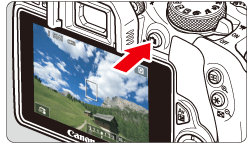 4. 按 <
4. 按 <  > 按钮。 将显示速控屏幕。
> 按钮。 将显示速控屏幕。 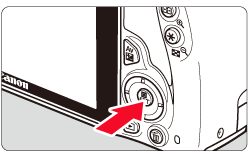
 5. 按 <
5. 按 <  > 键选择屏幕右侧的 [
> 键选择屏幕右侧的 [  ](创意滤镜)。
](创意滤镜)。  6. 按 <
6. 按 <  > 键或转动 <
> 键或转动 <  > 拨盘选择滤镜。 将显示应用了所选滤镜的图像。
> 拨盘选择滤镜。 将显示应用了所选滤镜的图像。 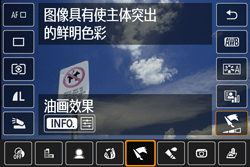 7. 按下
7. 按下 - 按 <
 > 键或转动 <
> 键或转动 < > 拨盘调整滤镜效果,然后按 <
> 拨盘调整滤镜效果,然后按 < >。
>。 - 对于微缩景观效果,按下 <
 >,按下 <
>,按下 < > 键将白框移动到想要图像显得清晰的区域,然后按下 <
> 键将白框移动到想要图像显得清晰的区域,然后按下 < >。
>。
 参考
参考 - 在选择微缩景观效果时:
 > 按钮(或者点击右下方的 [
> 按钮(或者点击右下方的 [  ]),可以切换白框的垂直方向和水平方向。自动对焦方式将为自由移动1 点,对白框的中央对焦。
]),可以切换白框的垂直方向和水平方向。自动对焦方式将为自由移动1 点,对白框的中央对焦。 - 在选择鱼眼效果时:
- 即使将驱动/自拍设定为 <
 > 或 <
> 或 < >,相机仍然会以单拍模式拍摄。
>,相机仍然会以单拍模式拍摄。 - 如果记录画质为 [
 +
+ ] 或 [
] 或 [  ],或如果设定了自动包围曝光、白平衡包围曝光或多张拍摄降噪,则无法用创意滤镜拍摄。
],或如果设定了自动包围曝光、白平衡包围曝光或多张拍摄降噪,则无法用创意滤镜拍摄。 - 用创意滤镜拍摄时不显示柱状图。
- 使用颗粒黑白时,显示在液晶显示屏上的颗粒效果会与记录在照片中的颗粒效果显得不同。
- 使用柔焦和微缩景观效果时,显示在液晶显示屏上的模糊效果会与记录在照片中的模糊效果显得不同。在创意拍摄区模式下,可以通过按景深预览按钮查看照片的模糊效果。
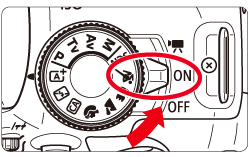 2. 按下
2. 按下 - 在选择微缩景观效果时:
 ]),可以切换白框的垂直方向和水平方向。
]),可以切换白框的垂直方向和水平方向。 - 在选择鱼眼效果时:
- 查看目标文件夹和图像文件编号,然后选择 [确定]。
- 要对另一个图像应用滤镜,按
 8. 按下
8. 按下 - 在拍摄
 +
+ 或
或  图像时,该创意滤镜将应用于
图像时,该创意滤镜将应用于  图像,并且该图像将另存为某一 JPEG 图像。
图像,并且该图像将另存为某一 JPEG 图像。 - 如果为
 图像设置了某一纵横比并且创意滤镜应用于该图像,将按已设置的纵横比保存该图像。
图像设置了某一纵横比并且创意滤镜应用于该图像,将按已设置的纵横比保存该图像。